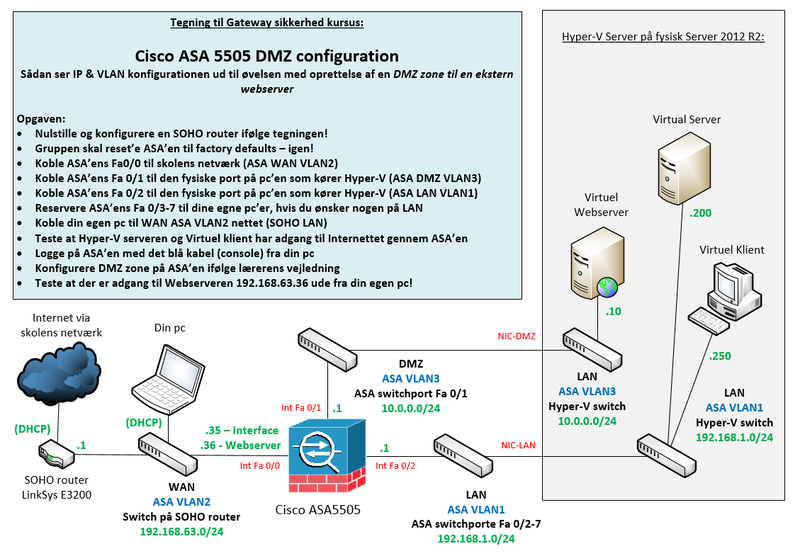Cisco ASA 5505 - DMZ zone
Contents
Cisco ASA 5505 - DMZ zone
Denne side vejleder dig gennem en række små praktiske opgaver til at konfigurere DMZ zone på en Cisco ASA 5505 enhed.
Der skal bygges og konfigureres et mindre testnetværk og du kan blot fortsætte med samme udstyr fra opgaven med ASA 5505 og Default configuration.
Nødvendigt udstyr:
Du/gruppen skal bruge følgende til den fysiske opstilling:
- En Cisco ASA 5505 med strømforsyning
- En stationær pc fra OLC med rimelig diskplads og RAM til virtualisering af to-tre maskiner
- Din egen bærbare pc og en USB-Seriel adapter (eller en stationær pc med seriel port)
- Diverse kabler
Nødvendige kompetencer
Du/gruppen skal have følgende kompetencer for at kunne arbejde fuldstændig selvstændigt med opgaven:
- Kunne installere og konfigurere Microsoft Server 2012 R2
- Kunne installere og konfigurere Microsoft Hyper-V Server
- Alternativt kan benyttes VMware Workstation, ESXi eller Oracle VirtualBox til virtualiseringen. Der er frit valg :-)
- Kunne installere og konfigurere Microsoft klient styresystemer
- Kunne konfigurere Cisco enheder / Cisco IOS generelt, via Command Line Interface/CLI & GUI/ASDM
Nødvendigt software / licenser
Du/gruppen skal råde over følgende software & licenser for at kunne arbejde selvstændigt:
- Diverse trial software til at installere Server 2012 R2, Hyper-V Server, Windows 8.1 etc.- dette leverer skolen / underviseren
- Cisco ASA 5505 software incl. licens til DMZ zone & VLAN3 - dette leverer skolen / underviseren
Målet for netværket ser sådan ud:
Gode råd til 'byggeriet' af Opgave 2 - DMZ zone!
Find et sted til gruppen og saml 'stumper' sammen (hvis det ikke allerede er gjort):
- Start med at finde jer et godt sted at sidde og med at samle den nødvendige hardware sammen
- I skal bruge en Cisco ASA 5505 med strøm og kabler samt en HP pc med skærm, tastatur, mus og kabler
- Kobl det hele sammen som på tegningen til Opgave 2
Grundkonfigurér virtualiseringsserveren (hvis det ikke allerede er gjort):
- Start pc'en op og installer Microsoft Server 2012 R2 i en Datacenter GUI version
- Grundkonfigurér serveren med hostnavn, fast ip ifølge tegningen og Remote desktop aktiveret
- Installér rollen Hyper-V Server
- Start Hyper-V Manager og prøv at installere en Microsoft Windows 8.1 klient - hvordan var det nu ... ? ;-)
- Download PuTTY terminalsoftware fra putty.org og læg den på Skrivebordet af serveren
- Hvis gruppen heller vil arbejde med ESXi, VirtualBox eller andet er det helt i orden, men vejledningen her er til Hyper-V ;-)
Cisco ASA 5505: Log på for første gang og måske Password recovery ... ? (hvis det ikke allerede er gjort):
- Tænd for ASA'en og tilslut et blåt kabel fra f.eks. HP pc'ens serielle port
- Start en PuTTY terminal og prøv at logge på ASA'en - hvordan var det nu lige med COM-porten, seriel hastighed osv. ... ?
- Hvis I ikke kan logge på med enten password'et cisco, class eller Password1 er i nødt til at køre en Password recovery!
- Hvis/når i godt kan logge på skal I også køre en Factory default procedure!
Cisco ASA 5505: Find ud af hvordan man konfigurer DMZ på en ASA!
- Nu er tidspunktet kommet hvor i skal prøve at konfigurere DMZ zone på jeres ASA box
- Prøv først at konfigurere den i GUI'en - dvs. ASDM'en.
- Find evt. nogle vejledninger på nettet der viser hvordan - eller prøv selv at regne ud hvordan det gøres ;-)
- Når det virker så få fat på jeres lærer og vis hvordan i gjorde!
- Prøv at reset'e ASA'en igen og lav så DMZ konfigurationen i CLI!
- Bemærk: IOS'en på en Cisco ASA boks er ikke helt den samme som på en almindelig Cisco router, så der bliver sikkert lidt 'IT bøvl' her også!
- Se efter vejledninger nedenfor eller læs i bøgerne - og prøv!
- Prøv først at konfigurere den i GUI'en - dvs. ASDM'en.
Vejledninger & links:
Cisco ASA 5505
Links:
- Underviserens vejledning til at lave DMZ zone på ASA5505 via CLI
- Ciscos egen introduktion til ASA familien
- Hvordan man reset'er en Cisco ASA 5505 til factory defaults
- Hvis du får brug for at nulstille password, men gemme konfigurationen ;-)
- Fin begyndervejledning til Cisco ASA fra folkene bag siden www.firewall.cx
- Adding DMZ to Cisco ASA 5505
- Cisco side med virkelig god DMZ konfigurations vejledning på ASA 5505
Videoguides:
NMAP portscanner software til netværk
NMAP er et kommandolinje baseret portscanner & analyse værktøj til netværk, som er specielt nyttigt i forbindelse med fejlfinding når der er services og firewalls involverede. Husk dog at du aldrig må bruge værktøjet på firmanetværk uden at have indhentet tilladelse først, da det kan have store konsekvenser hvis det enten bruges forkert eller belastningen er en nødvendighed for at opnå et bestemt måleresultat.
Link: Den officielle NMAP.org side
Microsoft Server2012 R2 & Hyper-V
Links:
- Microsoft Hyper-V Server2012 R2 på TechNet
- RSAT Remote Management Tool til Hyper-V Server2012 R2 fra Windows 7 klient
Videoguides:
- Microsoft Hyper-V Server2012 R2 installation på YouTube af SyS@dmin
- Microsoft Hyper-V Server2012 R2 installation på YouTube af soundtraining.net & Don R. Crawley
VMware Workstation & ESXi
Links: